Eğer görürsen Görüntü modu değiştirilemiyor hata açılır bildirimi NVIDIA Bir oyunu başlattığınızda, bu gönderi sorunu çözmenize yardımcı olacaktır. Hata, NVIDIA grafik kartlarına sahip bilgisayarlarda ortaya çıkar. Kullanıcılara göre, bir oyun başlattıklarında bu hata mesajı çıkıyor. Bu hata mesajı her oyunda otomatik olarak göründüğü için can sıkıcıdır.

Düzeltme Görüntü modu değiştirilemiyor NVIDIA hatası
eğer görürsen Görüntü modu değiştirilemiyor Windows sisteminizde bir oyun başlatırken NVIDIA hata mesajı, aşağıdaki çözümler size yardımcı olacaktır.
- Antivirüsünüzü geçici olarak devre dışı bırakın
- NVIDIA sürücüsünü güncelleyin
- NVIDIA Ekran Modu ayarlarınızı kontrol edin
- Windows Olay Görüntüleyici'de hata günlüklerini kontrol edin
- Temiz Önyükleme durumunda sorun giderme
Tüm bu düzeltmeleri ayrıntılı olarak görelim.
1] Antivirüsünüzü geçici olarak devre dışı bırakın
Bazı kullanıcılar, virüsten koruma yazılımlarını hatadan sorumlu buldu. Antivirüs devre dışı bırakıldıktan veya kapatıldıktan sonra sorun çözüldü. Bu senin için geçerli olabilir. Antivirüsünüzü kapatın ve ardından oyunu başlatın. Hata mesajının bu sefer oluşup oluşmadığına bakın. Değilse, antivirüsünüz oyunla çakışıyor. Bu durumda oyunu oynarken antivirüsünüzü devre dışı bırakabilirsiniz.
2] NVIDIA sürücüsünü güncelleyin
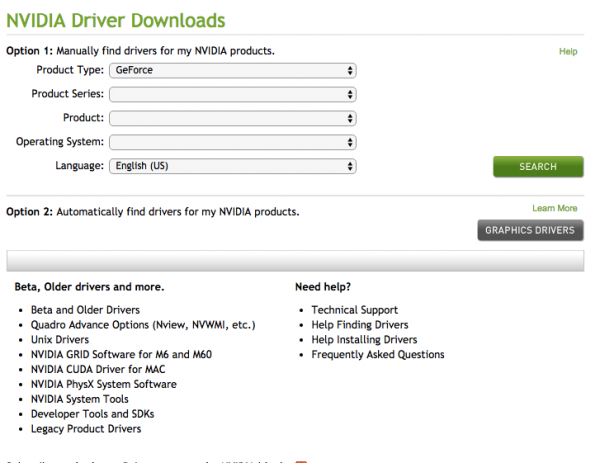
NVIDIA grafik kartı sürücüsünün en son sürümünü kullandığınızdan emin olun. Sisteminiz güncel olmayan NVIDIA sürücüleri ile çalışıyorsa sorunlar oluşabilir. Bunun için yapmanız gereken grafik kartı sürücünüzün en son sürümünü indirin NVIDIA'nın resmi web sitesinden. Doğru sürücüyü indirmek için grafik kartı ürün tipinizi ve ürün serinizi bilmelisiniz.
uefi üretici yazılımı ayarları Windows 10 eksik
Sürücüyü indirdikten sonra, NVIDIA grafik kartı sürücüsünün en son sürümünü sisteminize yüklemek için yükleyici dosyasını çalıştırın.
3] NVIDIA Ekran Modu ayarlarınızı kontrol edin
NVIDIA Kontrol Panelindeki görüntü ayarlarınızın daha önce ayarlamış olduğunuzdan farklı olması da mümkündür. Bu, NVIDIA Kontrol Paneli ayarlarınızı varsayılana sıfırladığınızda olur. Bu durumda, sorunu çözmek için görüntüleme modunu tekrar değiştirebilirsiniz.
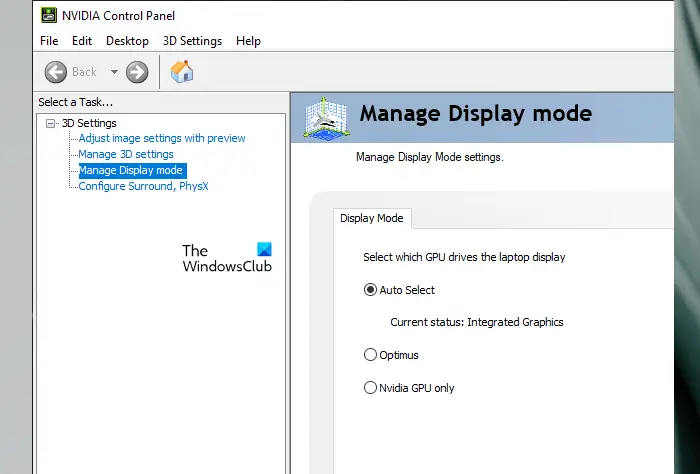
Bazı kullanıcılar, Ekran modunun kendi kendine Optimus'tan Otomatik Seçim olarak değiştirildiğini bildirdi. Görüntüleme modunu şu şekilde değiştirdiklerinde sorun çözüldü: Optimus . Ancak, bazı kullanıcılar için Yalnızca NVIDIA GPU'su Ekran modu çalıştı. Ekran modunu değiştirmek için bir seçenek, altında mevcuttur. Ekran Modunu Yönet NVIDIA Kontrol Panelinde ayar.
medya oluşturma aracı 8.1
4] Windows Olay Görüntüleyicide hata günlüklerini kontrol edin
Raporlara göre bu hata, NVIDIA Denetim Masası ile diğer uygulamalar arasındaki bir çakışma nedeniyle oluşuyor. Farklı kullanıcılar, bu hatanın suçluları olarak farklı uygulamaları bildirmiştir. Bu nedenle, bu çatışmanın olasılıkları sizin durumunuzda da yüksektir.
kullanabilirsiniz Windows Olay Görüntüleyici Bu hata mesajının ayrıntılarını görüntülemek için Bir hata oluştuğunda, Windows bir hata günlüğü oluşturur. Tüm hata günlüklerini Windows Olay Görüntüleyici'de görüntüleyebilirsiniz.
- Windows Olay Görüntüleyici'yi açın.
- Genişletin Windows Günlükleri dosya.
- Seçme Başvuru .
- Sağ tarafta, tıklayın Geçerli Günlüğü Filtrele .
- Seçme Uyarı Ve Hata içinde Etkinlik Düzeyi ve Tamam'ı tıklayın.
- Hata ve uyarı günlükleri, tarih ve saate göre azalan düzende sıralanacaktır.
Olay Kaynağı ve Tarih ve Saat yardımıyla, çakışan uygulamayı öğrenmek için hatanın ayrıntılarını görüntüleyebilirsiniz.
5] Temiz Önyükleme durumunda sorun giderme
Olay Görüntüleyici'den yeterli bilgi alamıyorsanız, sorunlu uygulama veya hizmeti bulmak için Temiz Önyükleme durumunda sorun gidermenizi öneririz.
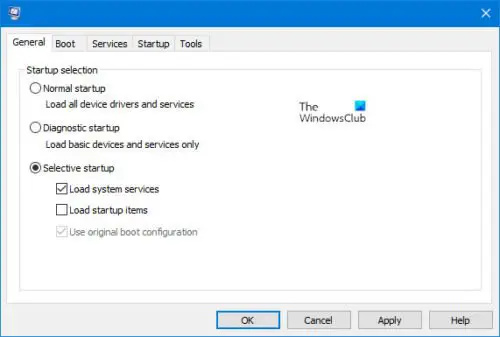
İle sisteminizi Temiz Önyükleme durumunda başlatın , MSConfig'i kullanın. Temiz Önyükleme durumunda, tüm üçüncü taraf uygulamaları ve hizmetleri devre dışı kalır. Bu nedenle, sorun, çakışan bir arka plan uygulaması veya üçüncü taraf hizmeti nedeniyle ortaya çıktıysa, Temiz Önyükleme durumunda oluşmaz.
Temiz Önyükleme Durumuna girdikten sonra oyununuzu başlatın ve hatanın oluşup oluşmadığına bakın. Değilse, sorunlu uygulamayı veya hizmeti tanımlayın.
kontrol paneli pencerelerinde listelenmeyen programlar nasıl kaldırılır 10
Sorunlu uygulama veya hizmeti belirlemek için aşağıdakileri yapın:
- Bazı başlangıç uygulamalarını etkinleştirin ve bilgisayarınızı yeniden başlatın.
- Oyunu başlatın ve sorunun devam edip etmediğini kontrol edin. Varsa, başlangıç uygulamalarını teker teker devre dışı bırakın ve bir başlangıç uygulamasını her devre dışı bıraktığınızda bilgisayarınızı yeniden başlatın.
- Sorunun devam edip etmediğini kontrol edin.
Sorun ikinci adımda oluşmazsa, başka bir başlangıç uygulamaları grubunu devre dışı bırakın ve sorunlu başlangıç uygulamasını belirlemek için yukarıdaki üç adımı tekrarlayın. Çakışan üçüncü taraf hizmetini belirlemek için aynı adımları tekrarlayın. Ancak bu kez, üçüncü taraf hizmetleri tek tek etkinleştirmek veya devre dışı bırakmak için MSConfig'i kullanmanız gerekir. Çakışan uygulamayı bulduğunuzda kaldırın.
MSConfig'i kullanırken, Windows temel hizmetlerini değil, yalnızca üçüncü taraf hizmetlerini devre dışı bıraktığınızdan emin olun. Eğer sen tüm hizmetleri yanlışlıkla devre dışı bırak , bilgisayarınızı kullanamayacaksınız.
Kullanıcılar tarafından bildirilen çakışan programlardan bazıları arasında Epic Games Launcher, LightShot ekran görüntüsü uygulaması, PowerToys, Spotify, Windows için Google Drive vb.
Okumak : NVIDIA Kontrol Paneli ayarları kaydetmiyor .
Neden NVIDIA Kontrol Panelinde ekranımı değiştiremiyorum?
NVIDIA Kontrol Panelinde görüntü modunu değiştirememenizin birçok nedeni olabilir. Virüsten koruma yazılımınız, NVIDIA Kontrol Paneli ile çakışıyor olabilir ve görüntü modunu değiştirmenizi engelliyor olabilir. Veya üçüncü taraf bir uygulama çakışma yaratıyor olabilir.
NVIDIA görüntüleme modumu nasıl değiştiririm?
NVIDIA görüntüleme modunuzu değiştirmek için NVIDIA Kontrol Panelini açın. NVIDIA Denetim Masası'nı sağ tıklama içerik menüsünden de açabilirsiniz. NVIDIA Kontrol Paneli açıldığında, seçin Ekran Modunu Yönet altında 3D Ayarları dal sol tarafta. Şimdi Görüntü Modunuzu değiştirebilirsiniz.
sonraki oku : NVIDIA Ekran ayarları kullanılamıyor .















